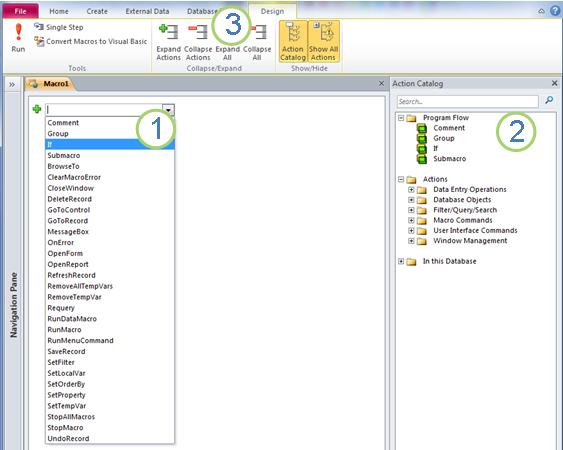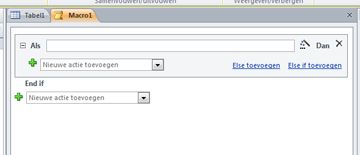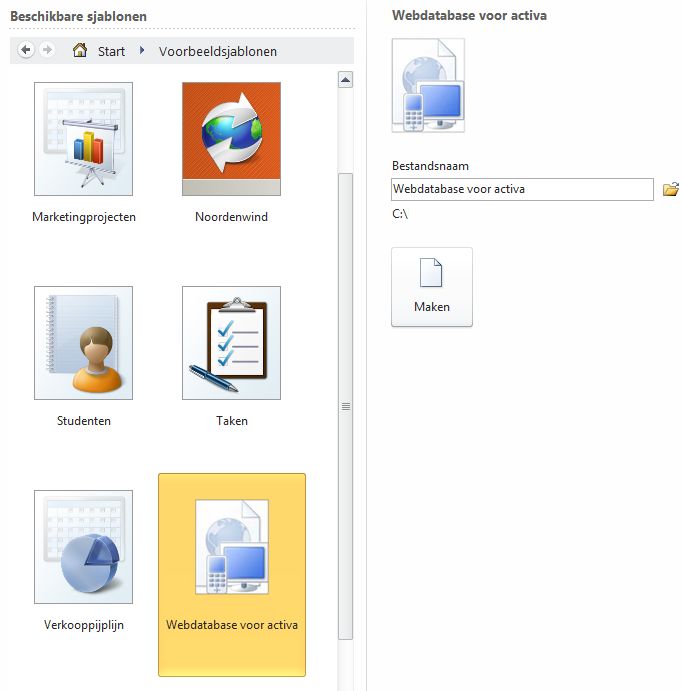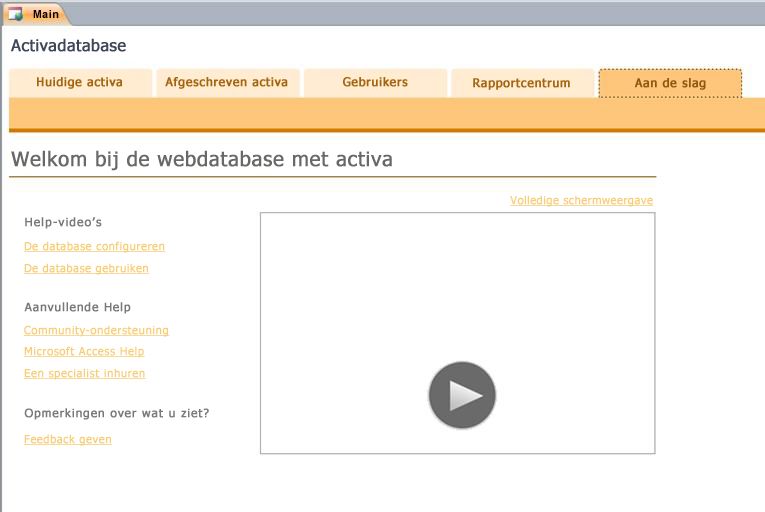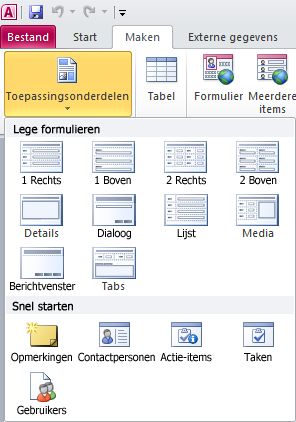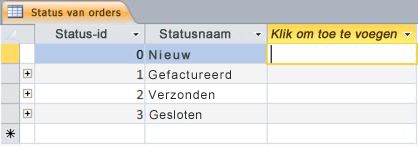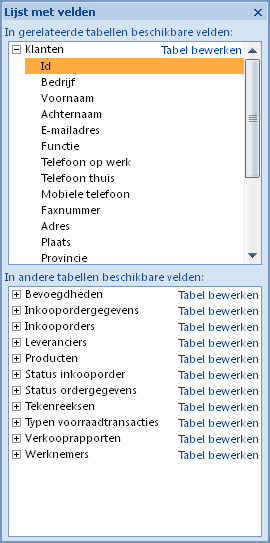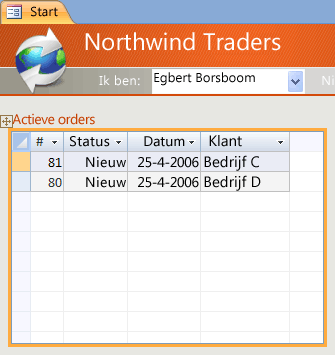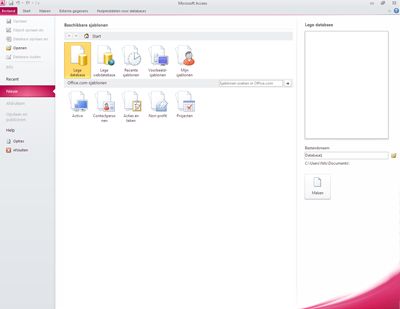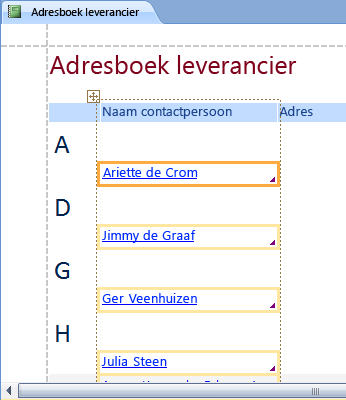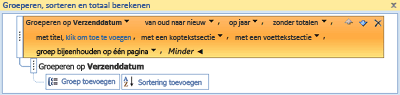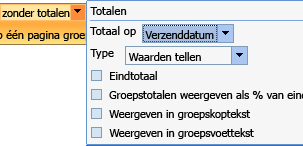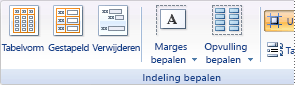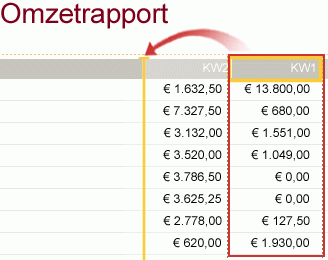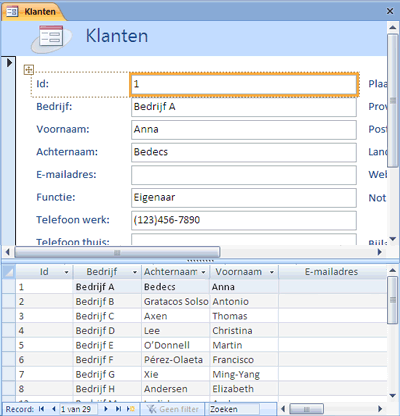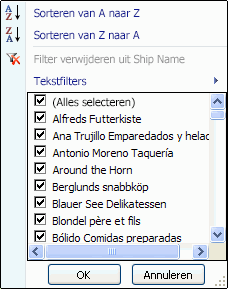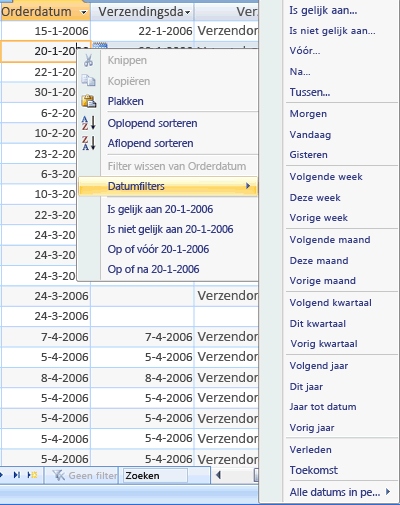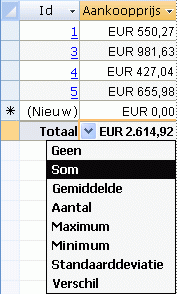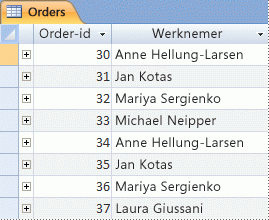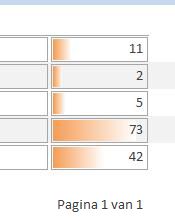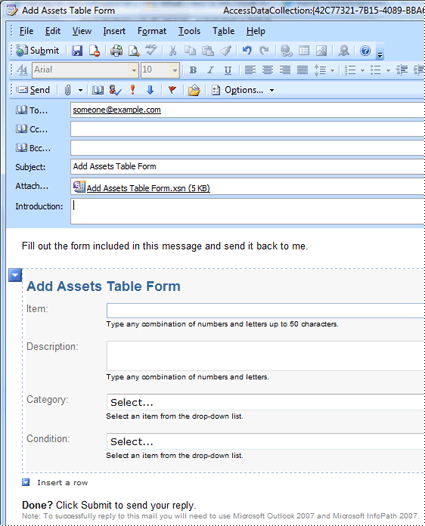In Microsoft® Access® 2010 kunt u webdatabases bouwen en publiceren op een SharePoint-site. SharePoint-bezoekers kunnen uw databasetoepassing gebruiken in een webbrowser, met behulp van SharePoint-machtigingen om te bepalen wie wat kan zien. En u kunt beginnen met een sjabloon, zodat u meteen kunt samenwerken.
De gebruikersinterface van Access is ook gewijzigd. Nieuw in Access 2010 geeft de weergave Backstage u toegang tot alle opdrachten die van toepassing zijn op een hele database, zoals comprimeren en herstellen of opdrachten die afkomstig zijn uit het menu Bestand .
In dit artikel worden functies beschreven die zijn geïntroduceerd in Access 2010. Als u een algemene inleiding tot Access nodig hebt, raadpleegt u het artikel Aan de slag met Access 2010.
In dit artikel
Overzicht
Als u toegang hebt tot een SharePoint-site waarop Access Services is geconfigureerd, kunt u een webdatabase maken met behulp van Access 2010. Mensen die accounts op de SharePoint-site hebben, kunnen uw database in een webbrowser gebruiken, maar u moet Access 2010 gebruiken om ontwerpwijzigingen aan te brengen. Hoewel sommige bureaubladdatabasefuncties niet worden vertaald naar het web, kunt u veel van dezelfde dingen doen met behulp van nieuwe functies, zoals berekende velden en gegevensmacro's.
Een database delen op het web
-
Een sjabloon gebruiken Vijf sjablonen worden geleverd met Access 2010: contactpersonen, activa, projecten, evenementen en bijdragen aan liefdadigheidsinstellingen. U kunt ook elke sjabloon wijzigen, voor of na het publiceren.
-
Begin bij het begin Wanneer u een lege nieuwe database maakt, kiest u tussen een gewone database en een webdatabase. Deze keuze is van invloed op de ontwerpfuncties en -opdrachten die u ziet, zodat u er eenvoudig zeker van kunt zijn dat uw toepassing compatibel is met het web.
-
Een bestaande database converteren naar een webdatabase U kunt een bestaande toepassing publiceren op het web. Niet alle bureaubladdatabasefuncties worden ondersteund op het web, dus mogelijk moet u bepaalde functies van uw toepassing aanpassen.
U kunt de nieuwe webcompatibiliteitscontrole uitvoeren om eventuele compatibiliteitsproblemen te identificeren en op te lossen.
-
Intranet of internet U kunt publiceren naar uw eigen SharePoint-server of u kunt een gehoste SharePoint-oplossing gebruiken.
Opmerking: Voor gebruik van een webdatabase is een gebruikersaccount nodig. Anonieme toegang wordt niet ondersteund.
Zie het artikel Een database bouwen om te delen op het web voor meer informatie over webdatabases.
Nieuwe opbouwfunctie voor macro's
Access 2010 biedt een nieuwe opbouwfunctie voor macro's met IntelliSense en een overzichtelijke, eenvoudige interface.
1. Selecteer een actie in de lijst...
2. ... of dubbelklik op een actie in de actiecatalogus om deze toe te voegen aan uw macro.
3. Het tabblad Ontwerpen wordt weergegeven wanneer u aan een macro werkt.
Wanneer u een actie toevoegt, worden er meer opties weergegeven in de opbouwfunctie voor macro's. Wanneer u bijvoorbeeld een 'Als'-actie toevoegt, ziet u het volgende:
Bekijk de volgende video om te zien hoe de nieuwe opbouwfunctie voor macro's werkt.

Naast traditionele macro's gebruikt u de nieuwe opbouwfunctie voor macro's om gegevensmacro's te maken, een nieuwe functie.
Gegevensmacro's: gegevens wijzigen op basis van gebeurtenissen
Gegevensmacro's ondersteunen aggregaties in webdatabases en bieden ook een manier om 'triggers' te implementeren in elke Access 2010 database.
Stel dat u een veld PercentComplete en een statusveld hebt. U kunt een gegevensmacro gebruiken om PercentComplete in te stellen op 100 wanneer u Status instelt op Voltooid en 0 wanneer u Status instelt op Niet gestart.
In de volgende video ziet u gegevensmacro's in actie.

Verbeterde opbouwfunctie voor expressies
De opbouwfunctie voor expressies bevat nu IntelliSense, zodat u uw opties kunt zien terwijl u typt. Er wordt ook help weergegeven voor de geselecteerde expressiewaarde in het venster Opbouwfunctie voor expressies. Als u bijvoorbeeld de functie Knippen selecteert, wordt in de opbouwfunctie voor expressies het volgende weergegeven:
Trim(string) retourneert een variant van het type tekenreeks met een kopie van een opgegeven tekenreeks zonder voorloop- en volgspaties.
Zie het artikel De opbouwfunctie voor expressies gebruiken voor meer informatie.
Berekende velden
U kunt een veld maken waarin de resultaten van een berekening worden weergegeven. De berekening moet verwijzen naar andere velden in dezelfde tabel. U gebruikt de opbouwfunctie voor expressies om de berekening te maken.
Nieuwe databasesjablonen
Access 2010 bevat een reeks professioneel ontworpen databasesjablonen voor het bijhouden van contactpersonen, taken, gebeurtenissen, studenten en assets, naast andere typen gegevens. U kunt ze meteen gebruiken of verbeteren en verfijnen om informatie precies op de gewenste manier bij te houden.
Elke sjabloon is een volledige traceringstoepassing die vooraf gedefinieerde tabellen, formulieren, rapporten, query's, macro's en relaties bevat. De sjablonen zijn zo ontworpen dat ze direct direct handig zijn, zodat u snel aan de slag kunt. Als het sjabloonontwerp aan uw behoeften voldoet, kunt u aan de slag. Anders kunt u de sjabloon gebruiken om een voorsprong te krijgen bij het maken van de database die voldoet aan uw specifieke behoeften.
Naast de sjablonen in Access 2010 kunt u verbinding maken met Office.com en meer sjablonen downloaden.
Toepassingsonderdelen voor het toevoegen van functionaliteit aan een bestaande database
U kunt eenvoudig functionaliteit toevoegen aan een bestaande database met behulp van een toepassingsonderdeel. Nieuw in Access 2010 is een toepassingsonderdeel een sjabloon die een deel van een database bevat, bijvoorbeeld een vooraf opgemaakte tabel of een tabel met een gekoppeld formulier en rapport. Voeg bijvoorbeeld een toepassingsonderdeel Taken toe aan uw database en u krijgt een tabel Taken, een formulier Taken en de optie om de tabel Taken te koppelen aan een andere tabel in uw database.
Zie het artikel Databaseontwerpelementen opslaan en opnieuw gebruiken voor meer informatie.
Verbeterde gegevensbladweergave
U kunt een tabel maken en deze gaan gebruiken zonder vooraf velden te definiëren. Klik gewoon op Tabel op het tabblad Maken en begin met het invoeren van gegevens in het nieuwe gegevensblad dat wordt weergegeven. Access 2010 bepaalt automatisch het beste gegevenstype voor elk veld, zodat u binnen no-time aan de slag kunt. In de kolom Klikken om toe te voegen ziet u precies waar u een nieuw veld wilt toevoegen. Als u het gegevenstype of de weergave-indeling van een nieuw of bestaand veld wilt wijzigen, kunt u de opdrachten op het lint op het tabblad Velden gebruiken. U kunt ook gegevens uit Microsoft Excel-tabellen in een nieuw gegevensblad plakken Access 2010 alle velden maakt en de gegevenstypen automatisch herkent.
Veldenlijstvenster
In het deelvenster Lijst met velden kunt u velden uit andere tabellen toevoegen. U kunt velden slepen uit de tabel in de recordbron, uit gerelateerde tabellen of uit niet-gerelateerde tabellen in de database. Als er een relatie tussen tabellen nodig is, wordt deze automatisch gemaakt of wordt u gevraagd het proces te doorlopen.
Indelingsweergave helpt het ontwerp van formulieren en rapporten te versnellen
Gebruik de indelingsweergave om ontwerpwijzigingen aan te brengen terwijl u gegevens in een formulier of rapport bekijkt.
De indelingsweergave bevat verschillende verbeteringen en is vereist als u een formulier of rapport voor het web ontwerpt.
Besturingsindelingen gebruiken om alles netjes te houden
Indelingen zijn groepen besturingselementen die u als eenheid kunt verplaatsen en het formaat ervan kunt wijzigen. In Access 2010 zijn indelingen verbeterd, zodat besturingselementen flexibeler kunnen worden geplaatst in formulieren en rapporten. U kunt cellen horizontaal of verticaal splitsen of samenvoegen, zodat u velden, kolommen of rijen eenvoudig opnieuw kunt rangschikt.
U moet de indelingsweergave gebruiken bij het ontwerpen van webdatabases, maar de ontwerpweergave blijft nog steeds beschikbaar voor het ontwerpen van bureaubladdatabases.
Nieuwe gebruikersinterface
De nieuwe gebruikersinterface , verbeterd in Access 2010, is ontworpen om het u gemakkelijk te maken opdrachten en functies te vinden die voorheen vaak waren begraven in complexe menu's en werkbalken.
Het lint
Het lint is een verzameling tabbladen met groepen opdrachten die zijn ingedeeld op functie en functionaliteit. Het lint vervangt de lagen met menu's en werkbalken in eerdere versies van Access. In de volgende afbeelding ziet u het lint met het tabblad Start geselecteerd.
Belangrijke functies van het lint zijn:
-
Opdrachttabbladen: tabbladen die opdrachten weergeven die vaak samen worden gebruikt, zodat u de opdrachten kunt vinden die u nodig hebt wanneer u ze nodig hebt.
-
Contextuele opdrachttabbladen: een opdrachttabblad dat wordt weergegeven afhankelijk van uw context, dat wil gezegd, het object waaraan u werkt of de taak die u uitvoert. Een contextueel opdrachttabblad bevat de opdrachten die waarschijnlijk van toepassing zijn op wat u doet.
-
Galerieën: nieuwe besturingselementen die een voorbeeld van een stijl of optie weergeven, zodat u de resultaten kunt zien voordat u een keuze doorvoert.
Backstage-weergave
Nieuw in Access 2010, backstage-weergave bevat opdrachten die u toepast op een hele database, zoals comprimeren en herstellen of een nieuwe database openen. Opdrachten zijn gerangschikt op tabbladen aan de linkerkant van het scherm en elk tabblad bevat een groep gerelateerde opdrachten of koppelingen. Als u bijvoorbeeld op Nieuw klikt, ziet u een set knoppen waarmee u een nieuwe database kunt maken, of door een selectie te maken uit een bibliotheek met professioneel ontworpen databasesjablonen.
Veel van de opdrachten die u in de weergave Backstage vindt, waren beschikbaar in het menu Bestand in eerdere versies van Access, naast databases die u onlangs hebt geopend en (als u verbinding hebt met internet) koppelingen naar office.com artikelen.
Klik op het tabblad Bestand om naar de weergave Backstage te gaan.
navigatiedeelvenster
Het navigatiedeelvenster bevat een lijst en biedt eenvoudige toegang tot alle objecten in de momenteel geopende database.
Gebruik het navigatiedeelvenster om uw objecten te ordenen op objecttype, gemaakt datum, wijzigingsdatum, gerelateerde tabel (op basis van objectafhankelijkheden) of in aangepaste groepen die u maakt. Hebt u meer ruimte nodig om aan uw formulierontwerp te werken? U kunt het navigatiedeelvenster eenvoudig samenvouwen, zodat het weinig ruimte in beslag neemt, maar nog steeds beschikbaar blijft.
Objecten met tabbladen
Uw tabellen, query's, formulieren, rapporten en macro's worden standaard weergegeven als objecten met tabbladen in het Access-venster.
U kunt deze instelling per database wijzigen en objectenvensters gebruiken in plaats van tabbladen.
Helpvenster
Access 2010 biedt zowel Access Help- als Access Developer Reference-inhoud in hetzelfde Help-venster. De twee systemen bevatten verschillende soorten ondersteuningsinhoud. In de Help-viewer kunt u kiezen welke inhoud u wilt weergeven. U kunt bijvoorbeeld het bereik van uw zoekopdracht wijzigen in alleen de inhoud van Access Developer Reference. Ongeacht de instellingen die u in het Help-venster hebt ingesteld, is alle inhoud van Access Help en Access Developer Reference altijd online beschikbaar, op Office.com of op MSDN.
Krachtigere hulpprogramma's voor het maken van objecten
Access 2010 biedt een intuïtieve omgeving voor het maken van databaseobjecten.
Tabblad maken
Gebruik het tabblad Maken om snel nieuwe formulieren, rapporten, tabellen, query's en andere databaseobjecten te maken. Als u een tabel of query selecteert in het navigatiedeelvenster, kunt u met één klik een nieuw formulier of rapport maken op basis van dat object met behulp van de opdracht Formulier of Rapport .
De nieuwe formulieren en rapporten die door dit proces met één klik worden gemaakt, maken gebruik van een bijgewerkt ontwerp om ze visueel aantrekkelijker en direct nuttiger te maken. Automatisch gegenereerde formulieren en rapporten krijgen een professioneel uitziend ontwerp met kopteksten met een logo en een titel. Daarnaast bevat een automatisch gegenereerd rapport ook de datum en tijd, evenals informatieve voetteksten en totalen.
Rapportweergave en indelingsweergave
Met deze weergaven, uitgebreid in Access 2010, kunt u interactief met formulieren en rapporten werken. Met de rapportweergave kunt u door een nauwkeurige weergave van uw rapport bladeren zonder dat u het hoeft af te drukken of weer te geven in het afdrukvoorbeeld. Als u zich wilt concentreren op bepaalde records, gebruikt u de filterfunctie of gebruikt u een zoekbewerking om te zoeken naar overeenkomende tekst. U kunt de opdracht Kopiëren gebruiken om tekst naar het Klembord te kopiëren of op de actieve hyperlinks in uw rapport klikken om een koppeling in uw browser te volgen.
Met de indelingsweergave kunt u ontwerpwijzigingen aanbrengen terwijl u door uw gegevens bladert. U kunt de indelingsweergave gebruiken om veel algemene ontwerpwijzigingen aan te brengen terwijl u gegevens in een formulier of rapport bekijkt. Voeg bijvoorbeeld een veld toe door een veldnaam uit het nieuwe deelvenster Lijst met velden te slepen of eigenschappen te wijzigen met behulp van het eigenschappenvenster.
De indelingsweergave biedt nu verbeterde ontwerpindelingen: groepen besturingselementen die u als één kunt aanpassen, zodat u velden, kolommen, rijen of hele indelingen eenvoudig opnieuw kunt rangschikken. U kunt ook eenvoudig een veld verwijderen of opmaak toevoegen in de indelingsweergave.
Gestroomlijnde groepering en sortering in rapporten maken
Access heeft een nieuwe manier om gegevens in rapporten te groeperen en te sorteren en totalen toe te voegen. De interface is gemakkelijk te navigeren en te begrijpen, en wanneer deze wordt gebruikt met de nieuwe indelingsweergave, ziet u direct het effect van uw wijzigingen.
Stel dat u de totale verkoop per regio in een rapport wilt bekijken. Gebruik de indelingsweergave en het deelvenster Groepeer, sorteren en totaal om een groepsniveau toe te voegen en een totaal op te vragen en de wijzigingen live in uw rapport te bekijken. Met de rij Totaal kunt u eenvoudig een som, gemiddelde, aantal, maximum of minimum toevoegen aan de kop- of voetteksten van uw rapport. Voor eenvoudige totalen hoeft u niet meer handmatig een berekend veld te maken. U hoeft alleen maar aan te wijzen en te klikken.
Verbeterde besturingsindelingen om u te helpen bij het maken van gestroomlijnde formulieren en rapporten
Forms en rapporten bevatten vaak gegevens in tabelvorm, zoals een kolom met klantnamen of een rij met alle velden voor een klant. U kunt deze besturingselementen groepeert in een indeling die eenvoudig als één eenheid kan worden bewerkt, inclusief het label.
Omdat u besturingselementen uit verschillende secties kunt selecteren, zoals het label in de kop- of voettekst van de sectie, is er veel flexibiliteit. U kunt het volgende eenvoudig doen:
-
Een indeling verplaatsen of het formaat ervan wijzigen. Verplaats bijvoorbeeld een kolom naar links of rechts.
-
Een indeling opmaken. Stel bijvoorbeeld een kolom klantnaam vet in, zodat deze opvalt.
-
Een kolom (veld) toevoegen aan een indeling.
-
Een kolom (veld) uit een indeling verwijderen.
-
Cellen samenvoegen of splitsen
Indelingen worden opgeslagen met uw ontwerp, zodat ze beschikbaar blijven. In de volgende video ziet u hoe indelingen werken in formulieren en rapporten.

Gesplitste formulieren om snel door gegevens te bladeren
Gebruik een gesplitst formulier om een formulier te maken dat een gegevensbladweergave en een formulierweergave combineert. U kunt een eigenschap instellen om access te laten weten dat het gegevensblad boven, onder, links of rechts wordt geplaatst.
Opmerking: Gesplitste formulieren zijn niet beschikbaar in webdatabases.
Ingesloten macro's in formulieren en rapporten
Gebruik ingesloten macro's om te voorkomen dat u code hoeft te schrijven. Een ingesloten macro wordt opgeslagen in een eigenschap en maakt deel uit van het object waartoe deze behoort. U kunt het ontwerp van een ingesloten macro wijzigen zonder dat u zich zorgen hoeft te maken over andere besturingselementen die de macro kunnen gebruiken. Elke ingesloten macro is onafhankelijk. Ingesloten macro's worden vertrouwd omdat ze automatisch geen mogelijk onveilige bewerkingen kunnen uitvoeren.
Nieuwe gegevenstypen en besturingselementen
Nieuw in Access 2010, met berekende velden kunt u het resultaat van een berekening opslaan.
-
Velden met meerdere waarden
-
Gegevenstype Bijlage
-
Verbeterde memovelden
-
Ingebouwd kalenderbesturingselement voor datum-/tijdvelden
Berekende velden
U kunt een veld maken waarin een waarde wordt weergegeven die wordt berekend op basis van andere gegevens in dezelfde tabel. U gebruikt de opbouwfunctie voor expressies om de berekening te maken, zodat u profiteert van IntelliSense en eenvoudige toegang tot Help voor expressiewaarden.
Gegevens van andere tabellen kunnen niet als bron voor de berekende gegevens worden gebruikt. Sommige expressies worden niet ondersteund door berekende velden.
Velden met meerdere waarden
Een veld met meerdere waarden kan meer dan één waarde per record opslaan. Stel dat u een taak moet toewijzen aan een van uw werknemers of contractanten, maar dat u deze wilt toewijzen aan meer dan één persoon. In de meeste databasebeheersystemen en in versies van Access die ouder zijn dan Office Access 2007, moest u een veel-op-veel-relatie maken om dit correct te doen.
Opmerking: Er wordt een verborgen tabel gemaakt om de benodigde veel-op-veel-relatie voor elk veld met meerdere waarden te onderhouden.
Velden met meerdere waarden zijn met name geschikt wanneer u werkt met een SharePoint-lijst die een van de veldtypen met meerdere waarden bevat die worden gebruikt in Windows SharePoint Services. Access 2010 is compatibel met deze gegevenstypen.
Bijlagevelden voor bestanden
Met het gegevenstype Bijlage kunt u eenvoudig allerlei soorten documenten en binaire bestanden opslaan in uw database zonder onnodige groei in databasegrootte. In Access worden bijlagen automatisch gecomprimeerd, indien mogelijk, om het ruimtegebruik te minimaliseren. Wilt u een Word document toevoegen aan een record of een reeks digitale afbeeldingen opslaan in uw database? Het gebruik van bijlagen maakt deze taken veel eenvoudiger. U kunt zelfs meerdere bijlagen toevoegen aan één record.
Opmerking: U kunt bijlagevelden gebruiken in webdatabases, maar elke webtabel kan maximaal één bijlageveld hebben.
Memovelden slaan nu tekst met opmaak op en ondersteunen revisiegeschiedenis
Memovelden met tekst met opmaak betekenen dat u niet langer beperkt bent tot tekst zonder opmaak in uw records. U kunt tekst opmaken met opties (zoals vet, cursief, naast verschillende lettertypen en kleuren en andere algemene opmaakopties) en de tekst opslaan in uw database. Tekst met opmaak wordt opgeslagen in een memoveld in een HTML-indeling die compatibel is met het gegevenstype rich text in Windows SharePoint Services. U stelt de nieuwe eigenschap TextFormat in op RichText of PlainText. De gegevens worden vervolgens correct opgemaakt in de besturingselementen voor tekstvaks en in de gegevensbladweergave.
Memovelden zijn handig voor het opslaan van grote hoeveelheden informatie. U kunt de eigenschap Alleen toevoegen configureren om een geschiedenis van alle wijzigingen in een memoveld te behouden. U kunt vervolgens de geschiedenis van die wijzigingen bekijken. Deze functie ondersteunt ook de functie voor bijhouden in Windows SharePoint Services, zodat u access ook kunt gebruiken om de inhoudsgeschiedenis van de SharePoint-lijst weer te geven.
Agenda voor het kiezen van datums
Velden en besturingselementen die gebruikmaken van het gegevenstype Datum/tijd krijgen automatisch ondersteuning voor een ingebouwde interactieve agenda. De agendaknop wordt automatisch rechts van de datum weergegeven. Wilt u weten wat de datum is voor aanstaande vrijdag? Klik op de knop en de agenda wordt automatisch weergegeven, zodat u de datum kunt vinden en kiezen. U kunt ervoor kiezen om de agenda voor een veld of besturingselement uit te schakelen met behulp van een eigenschap.
Verbeterde gegevenspresentatie
Met nieuwe functies voor gegevenspresentatie kunt u sneller databaseobjecten maken en vervolgens uw gegevens gemakkelijker analyseren.
Verbeterde hulpmiddelen voor sorteren en filteren
Stel dat u snel een overeenkomende waarde moet vinden of een kolom met gegevens moet sorteren. De functie AutoFilter vergroot de reeds krachtige filtermogelijkheden, zodat u zich snel kunt concentreren op de gegevens die u nodig hebt. U kunt eenvoudig een keuze maken uit de unieke waarden in een kolom, wat handig is voor situaties waarin u de gewenste naam niet meer kunt onthouden, of u kunt de waarden sorteren met behulp van contextmenuopties in gewone taal, zoals Sorteren van oud naar nieuw of Van klein naar groot sorteren.
De meest voorkomende filteropties zijn gemakkelijk zichtbaar in menuopdrachten of u kunt snelle filters gebruiken om informatie te beperken op basis van de gegevens die u invoert. Opties voor snel filteren worden automatisch gewijzigd op basis van het gegevenstype, zodat u verstandige keuzes ziet voor tekst, datum en numerieke informatie.
Totalen en afwisselende achtergrondkleuren in gegevensbladen
De gegevensbladweergave biedt een totaalrij, waarin u een som, aantal, gemiddelde, maximum, minimum, standaarddeviatie of afwijking kunt weergeven. Nadat u de totaalrij hebt toegevoegd, wijst u de pijl in de cel van de kolom aan en selecteert u de gewenste berekening.
Gegevensbladen, rapporten en doorlopende formulieren ondersteunen een afwisselende achtergrondkleur voor rijen, die u onafhankelijk van de standaardachtergrondkleur kunt configureren. Het arceren van elke andere rij is eenvoudig en u kunt elke kleur kiezen.
Voorwaardelijke opmaak
Access 2010 voegt nieuwe functies voor voorwaardelijke opmaak toe, zodat u dezelfde opmaakstijlen kunt krijgen als die beschikbaar zijn in Excel. U kunt nu bijvoorbeeld gegevensbalken toevoegen om een kolom met getallen beter leesbaar te maken, zoals wordt weergegeven in de volgende afbeelding:
Opmerking: Voorwaardelijke opmaak is niet beschikbaar in webdatabases.
Verbeterde beveiliging
Verbeterde beveiligingsfuncties en sterke integratie met Windows SharePoint Services helpen u om uw toepassingen voor het bijhouden van gegevens effectiever te beheren en veiliger te maken dan voorheen. Door de gegevens van uw traceringstoepassing op te slaan in lijsten op Windows SharePoint Services, kunt u de revisiegeschiedenis controleren, verwijderde gegevens herstellen en machtigingen voor gegevenstoegang configureren.
Office Access 2007 een nieuw beveiligingsmodel geïntroduceerd dat is doorgevoerd en verbeterd in Access 2010. Geïntegreerde vertrouwensbeslissingen zijn geïntegreerd met het Vertrouwenscentrum van Microsoft Office. Met vertrouwde locaties kunt u eenvoudig alle databases in beveiligde mappen vertrouwen. U kunt een Office Access 2007 toepassing laden die code of macro's bevat die zijn uitgeschakeld om een veiligere sandbox-ervaring te bieden (onveilige opdrachten kunnen niet worden uitgevoerd). Vertrouwde macro's worden uitgevoerd in de sandbox-modus.
Gegevens verzamelen met behulp van InfoPath-formulieren en Outlook
Met de functie Gegevensverzameling kunt u feedback verzamelen met behulp van Outlook en, optioneel, InfoPath. U kunt automatisch een InfoPath-formulier of een HTML-formulier genereren en insluiten in de hoofdtekst van een e-mailbericht. Vervolgens kunt u het formulier verzenden naar geadresseerden die zijn geselecteerd in uw Outlook-contactpersonen of naar de namen van geadresseerden die zijn opgeslagen in een veld in uw Access-database.
U kiest of u nieuwe gegevens wilt verzamelen of bestaande gegevens wilt bijwerken. Ontvangers vullen het formulier vervolgens in en retourneren het. Outlook herkent de binnenkomende formulieren en slaat de gegevens automatisch op in uw Access-database. U hoeft niet opnieuw te worden gekopieerd.
Exporteren naar PDF en XPS
In Access 2010 kunt u gegevens exporteren naar een PDF-indeling (Portable Document Format) of XPS-indeling (XML Paper Specification) voor afdrukken, posten en e-maildistributie, mits u eerst de invoegtoepassing Publiceren als PDF of XPS installeert. Als u een formulier, rapport of gegevensblad exporteert naar een .pdf- of XPS-bestand, kunt u gegevens vastleggen in een eenvoudig te distribueren formulier waarbij al uw opmaakkenmerken behouden blijven, maar anderen niet nodig hebben om Access op hun computer te installeren om uw uitvoer af te drukken of te controleren.
-
Portable Document Format Een PDF is een elektronische bestandsindeling met vaste indeling die de documentopmaak behoudt en helpt bij het delen van bestanden. De PDF-indeling zorgt ervoor dat wanneer het bestand online wordt bekeken of afgedrukt, het precies de gewenste indeling behoudt en de gegevens in het bestand niet eenvoudig kunnen worden gekopieerd of gewijzigd. De PDF-indeling is ook zeer geschikt voor documenten die worden gereproduceerd via commerciële afdrukmethoden.
-
XML-papierspecificatie Een XPS is een elektronische bestandsindeling die de documentopmaak behoudt en helpt bij het delen van bestanden. De XPS-indeling zorgt ervoor dat wanneer het bestand online wordt bekeken of wordt afgedrukt, het precies de gewenste indeling behoudt en de gegevens in het bestand niet eenvoudig kunnen worden gekopieerd of gewijzigd.
Eenvoudiger werken met externe gegevens
U kunt nu verbinding maken met een webservice als externe gegevensbron. U hebt een webservicedefinitiebestand nodig dat is geleverd door de beheerder van de webservice. Nadat u het definitiebestand hebt geïnstalleerd, kunt u een koppeling naar webservicegegevens maken als een gekoppelde tabel.
Nieuwe functies maken het gemakkelijker om gegevens te importeren en te exporteren. U kunt een import- of exportbewerking opslaan en de opgeslagen bewerking vervolgens opnieuw gebruiken wanneer u dezelfde taak de volgende keer wilt uitvoeren. Met de wizard Spreadsheet importeren kunt u het gegevenstype overschrijven dat door Access is gekozen. U kunt bestanden importeren, exporteren en koppelen aan bestanden met de Office Excel 2007 ten minste bestandsindelingen.
Een betere manier om problemen op te lossen
Diagnostische gegevens van Microsoft Office is een reeks diagnostische tests waarmee u kunt achterhalen waarom uw computer vastloopt. De diagnostische tests kunnen sommige problemen rechtstreeks oplossen en kunnen manieren identificeren waarop u andere problemen kunt oplossen. Microsoft Office Diagnostics vervangt de volgende Microsoft Office 2003-functies: Detecteren en herstellen en Microsoft Office-toepassingsherstel.
Verbeterde spellingcontrole
Hier volgen enkele nieuwe functies van de spellingcontrole.
-
De spellingcontrole gedraagt zich consistenter in de Office-programma's. Voorbeelden van deze wijziging zijn:
-
Verschillende opties voor spellingcontrole zijn nu globaal. Als u een van deze opties wijzigt in één Office-programma, wordt die optie ook gewijzigd voor alle andere Office-programma's.
-
Naast het delen van dezelfde aangepaste woordenlijsten, kunnen alle programma's deze beheren via hetzelfde dialoogvenster. Zie het artikel Aangepaste woordenlijsten gebruiken om woorden toe te voegen aan de spellingcontrole voor meer informatie.
-
-
De spellingcontrole bevat de Franse woordenlijst na de hervorming. In Microsoft Office 2003 was dit een invoegtoepassing die afzonderlijk moest worden geïnstalleerd.
-
Een uitsluitingswoordenlijst wordt automatisch gemaakt voor een taal wanneer die taal voor het eerst wordt gebruikt. U kunt uitsluitingswoordenlijsten gebruiken om de spellingcontrole af te dwingen woorden te markeren die u niet wilt gebruiken. Uitsluitingswoordenlijsten zijn handig om woorden te vermijden die obsceen zijn of die niet overeenkomen met uw stijlhandleiding.